Laatst geupdate op
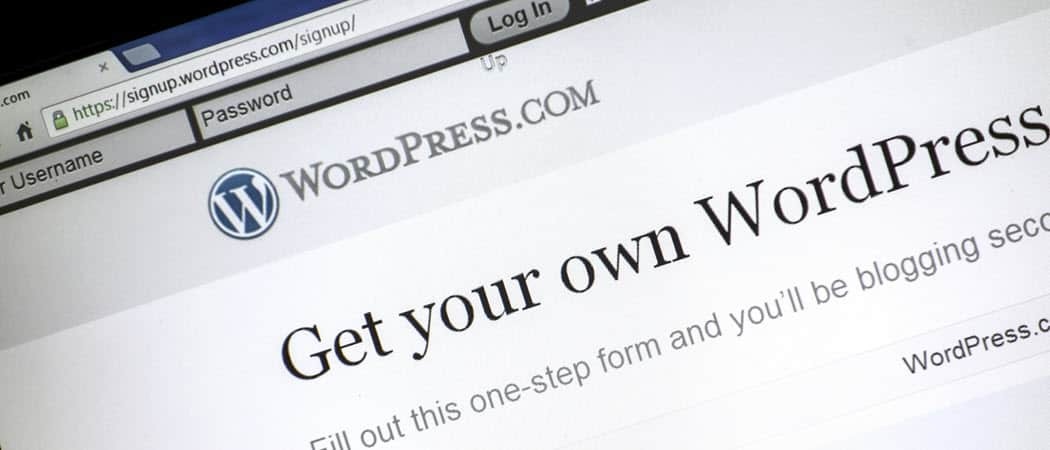
Er zijn veel plug-ins die proberen te doen wat Elementor doet. Elementor heeft echter ongetwijfeld zijn plaats daarboven in de lijst met aanpassingsplug-ins.
Veel mensen die WordPress gebruiken om hun domeinen te behouden, weten dat het moeilijk is om dat perfecte thema te vinden. Bovendien wilt u het aanpassen, wat nog meer gedoe kan zijn. Met de Elementor WordPress-plug-in is het ontwerpen van de perfect ogende site net zo eenvoudig als altijd. Hier bespreken we de basisprincipes van het installeren van de plug-in en de verschillende opties die de plug-in biedt voor zover het gaat om aanpassingen.
Elementor instellen
In eerste instantie wil je naar deze website en selecteer het Begin knop in het midden of rechtsboven op het scherm.
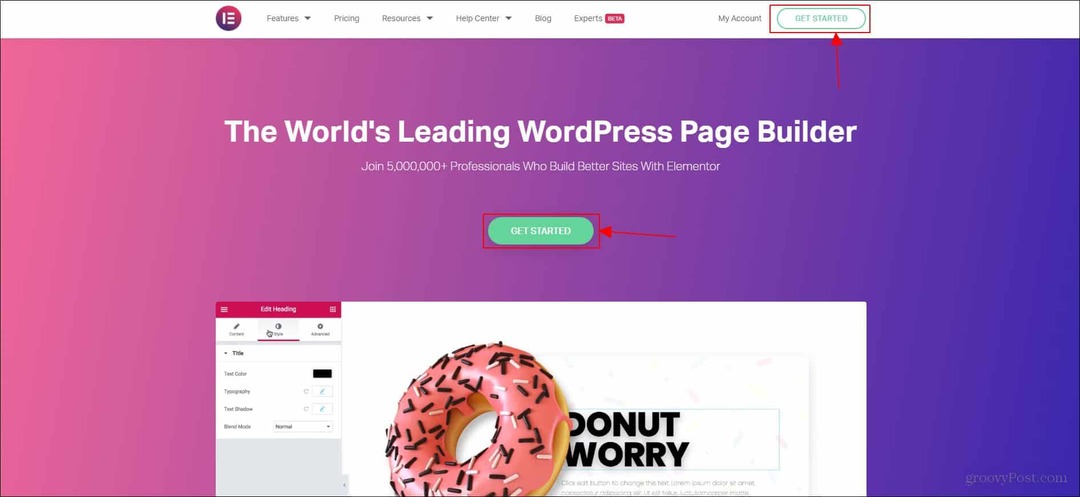
Zodra je een account bij Elementor hebt, wil je de plug-in aan je website toevoegen. Elementor zal u gemakkelijk door dit proces leiden.
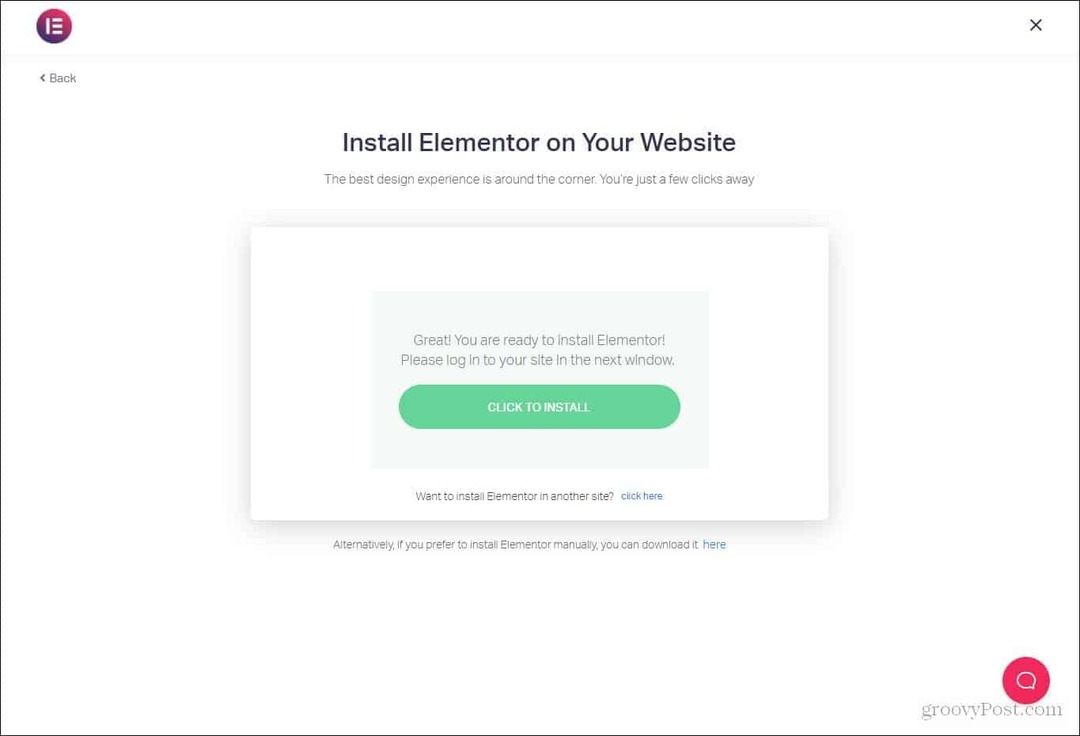
Geef ze het domein waaraan de plug-in wordt toegevoegd. Zodra je dat hebt gedaan, moet je teruggaan naar je dashboard en ervoor zorgen dat je de plug-in activeert. De activeringsoptie moet helemaal onderaan uw WordPress-dashboard staan.
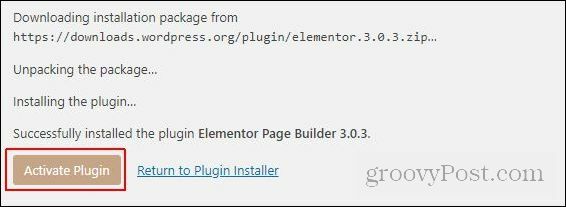
Zodra u op Activeren klikt en zodra de plug-in is geladen op uw site, wordt u gevraagd om meteen een pagina te maken. Als u geen pagina in gedachten heeft die u onmiddellijk wilt maken, kunt u de prompt gewoon sluiten en naar uw WordPress-dashboard navigeren zoals normaal.
Als u toch een nieuwe pagina wilt maken, kunt u dit doen door de plug-in onder aan uw lijst met plug-ins te zoeken (die allemaal toegankelijk zou moeten zijn via uw WordPress-dashboard) en te klikken op Maak een nieuwe pagina.
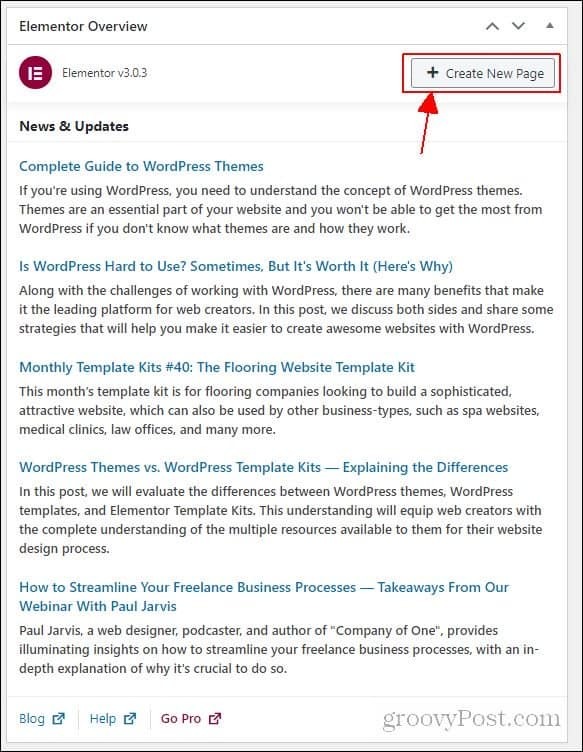
U kunt het Elementor-dashboard ook vinden op uw WordPress-dashboard in het menu uiterst links. Het moet onder de Formulieren keuze.
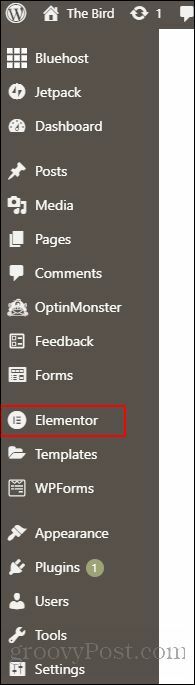
Hier heb je een heel mooi dashboard waarmee je rollen kunt beheren en de stijl van je website kunt bewerken. Wanneer u het Elementor-dashboard voor het eerst opent, ziet u tabbladen die zeggen Algemeen, stijl, en Geavanceerd.
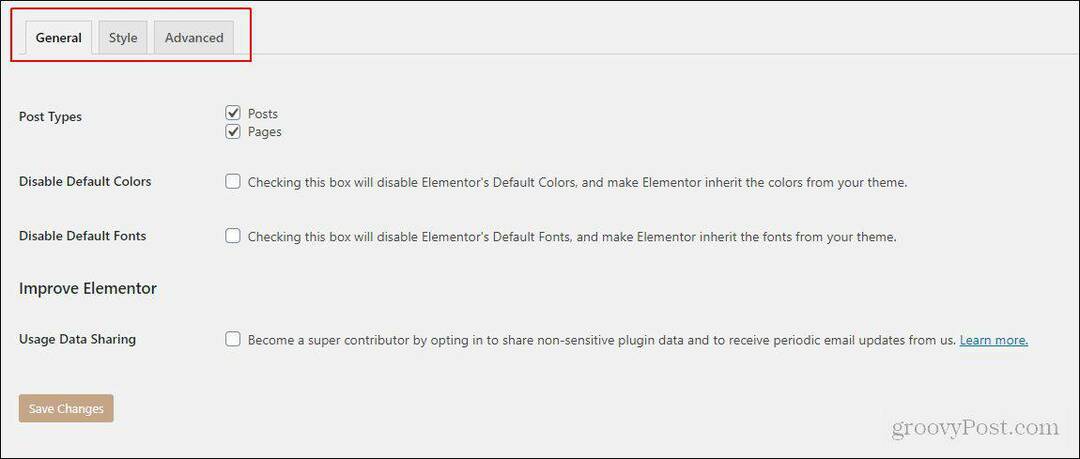
Onder het Elementor-tabblad aan de linkerkant vind je opties voor Instellingen, Rolbeheer, Tools, Systeeminfo, Aan de slag, Help opvragen, Aangepaste lettertypen, en Aangepaste pictogrammen. Dit zijn allemaal dingen die de Elementor-plug-in u kan helpen beheren en wijzigen.
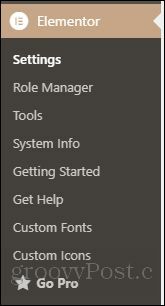
Elementor gebruiken
Laten we snel alle opties bekijken die Elementor zijn gebruikers biedt. U vindt deze onder het elementen tabblad wanneer u het maak een nieuwe pagina keuze. Er wordt ook een lijst weergegeven met nieuwe pagina's die u heeft gemaakt direct onder het maak een nieuwe pagina knop.
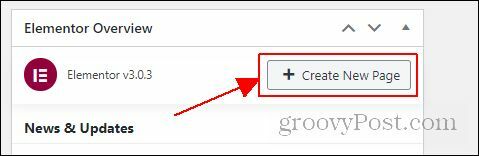
Hier zien we veel verschillende opties die u kunt gebruiken om een pagina aan te passen. Om er een paar te noemen, kunt u nieuwe secties maken, secties verdelen, een titel maken, een knop maken en een afbeelding toevoegen aan elke nieuwe pagina die u met Elementor maakt. Om deze dingen aan een nieuwe pagina toe te voegen, hoef je alleen maar het element te slepen en neer te zetten in de sectie die zegt Sleep de widget hierheen.
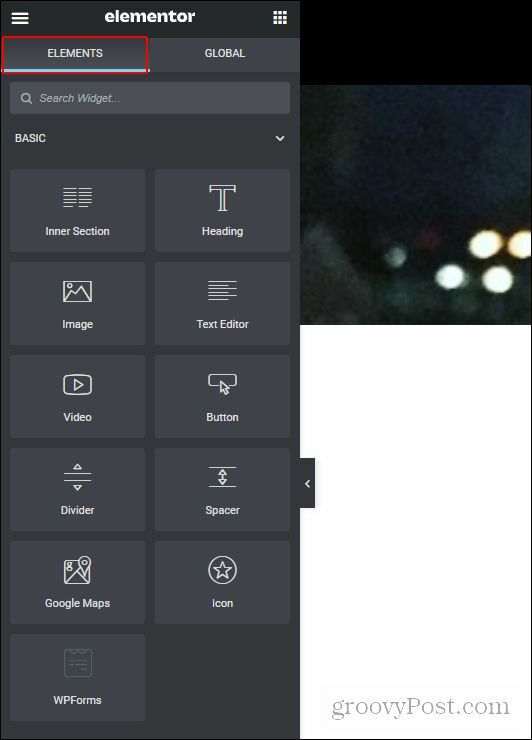
Er zijn een paar secties verborgen achter een betaalmuur. Als u echter serieus een site wilt maken, raad ik u ten zeerste aan in deze plug-in te investeren. Het maakt het mogelijk om sites veel gemakkelijker aan te passen dan andere plug-ins, en de lay-out die het biedt, is eenvoudig en gemakkelijk te begrijpen.
Er is ook een Globaal tabblad, dat echter niet toegankelijk is als u de gratis versie van Elementor gebruikt. Er zijn nogal wat beperkte opties als u de gratis versie gebruikt.
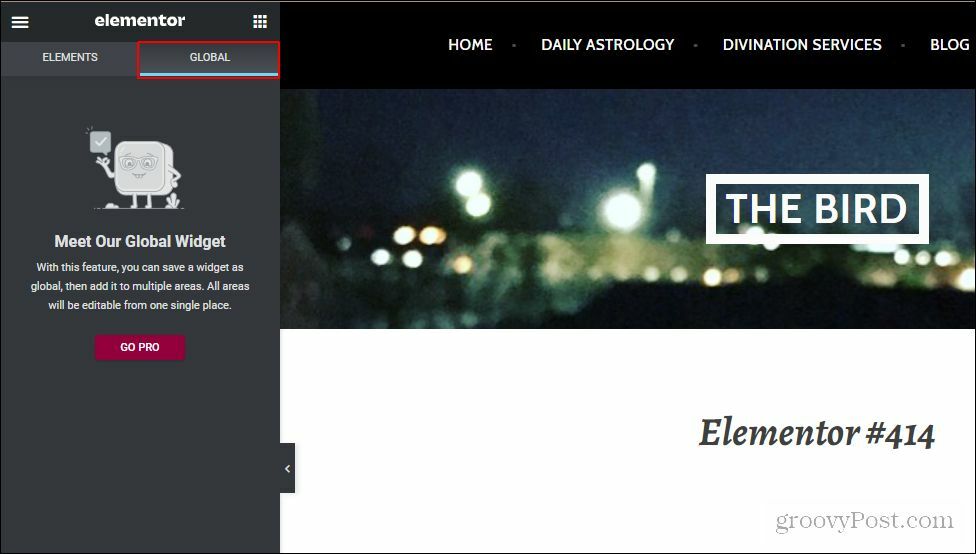
Hoewel veel Elementor niet gratis te gebruiken is, zou ik het toch sterk aanbevelen. Zelfs de gratis versie geeft je veel controle over je site. De plug-in is ongelooflijk handig als je het moeilijk vindt om door het standaard WordPress-dashboard te navigeren. Ik zou het iedereen aanbevelen die een gemakkelijkere manier wil om hun site te beheren.
Gevolgtrekking
Er zijn veel plug-ins die proberen te doen wat Elementor doet. Elementor heeft echter ongetwijfeld zijn plaats daarboven in de lijst met aanpassingsplug-ins. U kunt de kwaliteit zien door de plug-in één keer te gebruiken. De laadschermen zien er zelfs mooi en strak uit.
Ik zou ongetwijfeld aanraden om de volledige versie van deze plug-in te kopen als je een serieus goede aanpassingstool wilt. Het aantal opties dat deze plug-in biedt, is enorm, zelfs zonder de tool in zijn geheel aan te schaffen. Hopelijk voelt u zich nu met deze tool beter over de look en feel van uw site!
Wat is persoonlijk kapitaal? 2019 Review inclusief hoe we het gebruiken om geld te beheren
Of u nu voor het eerst begint met beleggen of een doorgewinterde handelaar bent, Personal Capital heeft voor elk wat wils. Hier is een blik op de ...



